Pergunta
Problema: Como corrigir o erro “Ffmpeg.exe parou de funcionar” no Windows?
“Ffmpeg.exe parou de funcionar” pop-up no Firefox. Eu tenho usado o navegador da web por muito tempo sem problemas, mas cerca de uma semana atrás ele começou a exibir esta mensagem pop-up. Ele aparece a cada minuto, várias vezes, um por um. É um vírus? Isso indica um erro do sistema / navegador? Poderia ajudar por favor? Desde já, obrigado!!!
Resposta Resolvida
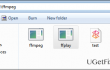
Ffmpeg.exe é um arquivo do Windows, que está associado ao Pinnacle Studio Versão 12 de propriedade da Avid Company. Embora seja um arquivo de sistema legítimo, as pessoas costumam reclamar do alto uso da CPU pelo Ffmpeg.exe e uma mensagem de erro
“Ffmpeg.exe parou de funcionar,” que tende a aparecer no Mozilla Firefox ou Google Chrome. Normalmente, surge quando o proprietário de um PC tenta acessar um site aleatório, fazer download de um aplicativo, fazer login no Facebook, Gmail e outras circunstâncias. De acordo com especialistas, o erro “Ffmpeg.exe parou de funcionar” pode ser desencadeado por uma infecção de vírus, arquivo ffmpeg.exe corrompido, plug-in malicioso injetado em um navegador da web e semelhantes. É um bug muito irritante, que pode impedir você de navegar normalmente. Felizmente, os especialistas em Windows descobriram e compartilharam recentemente os métodos que explicam como corrigir o erro “Ffmpeg.exe parou de funcionar” no Windows 10. Aqui está o que você deve fazer:Método 1. Remover Ffmpeg.exe
Para reparar o sistema danificado, você deve comprar a versão licenciada do Reimage Reimage.
O primeiro método que você deve corrigir o erro “Ffmpeg.exe parou de funcionar” no Firefox está relacionado à remoção do arquivo Ffmpeg.exe. Como já mencionamos, o arquivo Ffmpeg.exe pode estar danificado devido à infecção por vírus, portanto, recomendamos que você faça uma varredura no sistema com um anti-malware profissional, como ReimageMáquina de lavar Mac X9. Antes de remover este arquivo, recomendamos a criação de um Ponto de Restauração do Sistema. Depois disso, faça o seguinte:
- Clique Começar e digite ffmpeg.
- Clique com o botão direito no arquivo e selecione Abrir local do Ficheiro.
- O arquivo deve estar localizado na pasta do Mozilla Firefox. Para impedir que o pop-up “Ffmpeg.exe parou de funcionar” apareça, mova o arquivo Ffmpeg.exe dele para sua área de trabalho ou outro local.
- Depois disso, reinicie o seu PC.
Método 2. Execute sfc / scannow e a ferramenta DISM
Para reparar o sistema danificado, você deve comprar a versão licenciada do Reimage Reimage.
- Clique Tecla Win + X e selecione Prompt de comando (Admin).
- Modelo sfc / scannow comando e pressione Entrar.
- Em seguida, digite os seguintes comandos e pressione Entrar depois de cada um deles:
DISM.exe / Online / Cleanup-image / Scanhealth
DISM.exe / Online / Cleanup-image / Restorehealth - Feche o prompt de comando e reinicie o sistema.
Método 3. Redefinir o navegador da web
Para reparar o sistema danificado, você deve comprar a versão licenciada do Reimage Reimage.
Mozilla Firefox:
- Abra o Mozilla Firefox, vá ao menu (clique nas três barras no canto superior direito da janela), encontre Complementose selecione Extensões.
- Aqui, tente encontrar todas as extensões de navegador com as quais você não está familiarizado e que parecem suspeitas. Clique Remover ao lado das extensões que você não deseja manter.
- É muito importante verificar se esse adware duvidoso não substituiu sua página inicial padrão ou mecanismo de pesquisa. Para isso, abra o Mozilla Firefox novamente, vá para Opções e selecione Em geral.
- Se a sua página inicial for Google, Bing, Yahoo ou outra que você mesmo configurou, está tudo OK. Se, no entanto, você vir que essas configurações padrão foram alteradas sem sua permissão, certifique-se de redefinir as configurações clicando em Restaurar para o padrão ou inserindo o URL da página inicial de sua preferência.
- Reinicie seu navegador. Novamente, abra o menu do Firefox, vá para Informações sobre solução e então clique Reinicie o Firefox.
- Quando uma mensagem pop-up solicitando a confirmação de sua escolha for exibida, clique em Reiniciar o Firefox novamente.
Google Chrome
- Abra o Google Chrome, clique no botão de três barras no canto superior direito (Cardápio botão) e vá para Ferramentas → Extensões.
- Procure extensões de navegador suspeitas e elimine-as clicando em Ícones de lixo ao lado deles.
- Abra o menu novamente e vá para Configurações. Achar No arranque parte e clique Marcar páginas ao lado de Abra uma página específicaou um conjunto de páginas opção.
- Remova sites suspeitos clicando em X próximo a eles e, em seguida, insira o URL do site que deseja definir como sua página inicial.
- Então vá para Cardápio → Configurações → Gerenciar mecanismos de pesquisa.
- Quando a janela do mecanismo de pesquisa for exibida, remova todas as entradas suspeitas e deixe apenas o mecanismo de pesquisa que você gostaria de usar diariamente.
- Redefina o Google Chrome. Vamos para Cardápio → Configuraçõese clique em Redefinir as configurações do navegador botão na parte inferior da página.
- Quando a janela Redefinir configurações do navegador for exibida, clique em Redefinir para confirmar sua escolha.
Repare seus erros automaticamente
A equipe ugetfix.com está tentando fazer o melhor para ajudar os usuários a encontrar as melhores soluções para eliminar seus erros. Se você não quiser ter problemas com técnicas de reparo manual, use o software automático. Todos os produtos recomendados foram testados e aprovados por nossos profissionais. As ferramentas que você pode usar para corrigir seu erro estão listadas abaixo:
Oferta
faça isso agora!
Baixar correçãoFelicidade
Garantia
faça isso agora!
Baixar correçãoFelicidade
Garantia
Se você não conseguiu corrigir seu erro usando Reimage, entre em contato com nossa equipe de suporte para obter ajuda. Por favor, deixe-nos saber todos os detalhes que você acha que devemos saber sobre o seu problema.
Este processo de reparo patenteado usa um banco de dados de 25 milhões de componentes que podem substituir qualquer arquivo danificado ou ausente no computador do usuário.
Para reparar o sistema danificado, você deve comprar a versão licenciada do Reimage ferramenta de remoção de malware.

Para ficar completamente anônimo e evitar o ISP e o governo de espionagem em você, você deve empregar Acesso privado à Internet VPN. Ele permitirá que você se conecte à internet sendo completamente anônimo, criptografando todas as informações, evitando rastreadores, anúncios, bem como conteúdo malicioso. Mais importante ainda, você interromperá as atividades ilegais de vigilância que a NSA e outras instituições governamentais estão realizando nas suas costas.
Circunstâncias imprevistas podem acontecer a qualquer momento durante o uso do computador: ele pode desligar devido a um corte de energia, um A Tela Azul da Morte (BSoD) pode ocorrer, ou atualizações aleatórias do Windows podem ocorrer na máquina quando você se ausenta por alguns minutos. Como resultado, seus trabalhos escolares, documentos importantes e outros dados podem ser perdidos. Para recuperar arquivos perdidos, você pode usar Data Recovery Pro - ele pesquisa cópias de arquivos que ainda estão disponíveis em seu disco rígido e os recupera rapidamente.